时间:2024-08-28 09:09:16
编辑:波波资源网
阅读:5
现在使用手游模拟器的用户也越来越多了,不过模拟器都是比较吃电脑的cpu的,这个时候小伙伴们可以开启模拟器里面的VT模式,下面我们就来看看关于夜神模拟器开启VT的方法教程吧。
夜神模拟器开启VT的方法教程
1、首先我们要先确认夜神模拟器是否已经开启VT模式,我们看如下图所示,在界面左上角有一枚红色标识,如有此标识则标识VT尚未开启,如没有此标识,则表示已经开启了。
2、开启电脑VT需要进入BIOS界面进行,我们可以根据自己电脑主板的型号上网搜索进入BIOS的方法,也可以开机就狂按Del键和F2、F12键尝试进入。
3、进入后在Advanced(高级)——CPU(处理器)里面去寻找带有“Virtual”、“Virtualization”、“VT-X”、“Secure Virtual”、“虚拟化技术”、“Machine mode(SVM)”关键词的选项,将该选项设置为“Enabled”后,按F10保存并退出BIOS即可将VT打开啦。
夜神模拟器是一款采用类手机界面视觉设计的手游模拟器软件,下面是关于夜神模拟器设置帧数的方法教程,有需要的小伙伴赶快来看看吧,希望可以帮到有需要的小伙伴。
夜神模拟器设置帧数的方法教程
1、打开软件,点击右上角的齿轮"设置"图标。
2、进入新界面后,点击左侧中的"高级设置"选项。
3、然后找到其中的"帧数设置",滑动滑块对其进行调整设置。
很多小伙伴在使用夜神模拟器的时候都有遇到卡顿的情况,那是因为设置不对,下面就是关于夜神模拟器流畅设置方法教程了,感兴趣的小伙伴赶快来看看吧。
夜神模拟器流畅设置方法教程
1、首先开启VT虚拟技术,或者关闭杀毒软件等,晶核防护功能会导致模拟器变慢。
2、如果你的电脑是双核CPU,32位操作系统,内存在2G-4G之间,可以选择中档设置,然后重启模拟器即可。
3、如果你的电脑是四核CPU,64位操作系统,内存在4G以上,可以选择高档设置,或者自定义,然后重启模拟器即可。
4、AMD显卡以及集显用户,建议切换DirectX渲染模式,DirectX渲染模式更加适配AMD显卡,集显用户使用起来更加流畅和兼容。
5、切换至低分辨率,进行调整。
在电脑上使用夜神模拟器用多了以后难免会变卡,毕竟用久了会产生不少的垃圾缓存,这个时候我们就可以清除一下缓存,下面就是关于夜神模拟器清理缓存的方法教程了,感兴趣的小伙伴赶快来看看吧。
夜神模拟器清理缓存的方法教程
1、打开电脑上的夜神安卓模拟器,进入到软件的主界面当中后,接着找到想要清理缓存数据的应用,比如【相机】应用,然后使用鼠标左键进行长按。接着在它弹出的选项中,我们点击选择【应用信息】选项。
2、然后在弹出的应用信息界面中,找到【存储】选项,并点击进入。
3、接着在弹出的相机应用的存储空间界面中,我们找到【缓存】选项下方的【清除缓存】按钮,并点击它。
4、最后,应用的缓存数据就会开始进行清理,而当【清除缓存】按钮变成灰色时,就代表该应用没有可以清除的缓存数据了,此时也就代表着我们清理相机应用的缓存数据成功了。
《Via浏览器》如何下载网易云音乐
《学浪》如何关闭通知提醒
《盒马》鲜生app怎么点餐
《暴雪战网》登录亚服的操作方法
阅读:44
阅读:16
阅读:31
阅读:101
阅读:67
角色扮演32MB
2025-03-15
塔防生存296MB
枪战射击46.84MB
休闲益智49.05MB
休闲益智23.69MB
休闲益智0KB
便捷生活34.84MB
旅游住宿6.54MB
网络购物0KB
地图导航5.50MB
实用工具0KB
拍照摄影5.09MB
联系方式:boosccom@163.com
版权所有2023 boosc.com AII版权所有备案号 渝ICP备20008086号-38 渝公网安备50010702506211号
《夜神模拟器》高级设置揭秘!时光倒流,思维加速,尽在VT开启教程!
时间:2024-08-28 09:09:16
编辑:波波资源网
阅读:5
现在使用手游模拟器的用户也越来越多了,不过模拟器都是比较吃电脑的cpu的,这个时候小伙伴们可以开启模拟器里面的VT模式,下面我们就来看看关于夜神模拟器开启VT的方法教程吧。
夜神模拟器开启VT的方法教程
1、首先我们要先确认夜神模拟器是否已经开启VT模式,我们看如下图所示,在界面左上角有一枚红色标识,如有此标识则标识VT尚未开启,如没有此标识,则表示已经开启了。
2、开启电脑VT需要进入BIOS界面进行,我们可以根据自己电脑主板的型号上网搜索进入BIOS的方法,也可以开机就狂按Del键和F2、F12键尝试进入。
3、进入后在Advanced(高级)——CPU(处理器)里面去寻找带有“Virtual”、“Virtualization”、“VT-X”、“Secure Virtual”、“虚拟化技术”、“Machine mode(SVM)”关键词的选项,将该选项设置为“Enabled”后,按F10保存并退出BIOS即可将VT打开啦。
《夜神模拟器》怎么设置帧数
夜神模拟器是一款采用类手机界面视觉设计的手游模拟器软件,下面是关于夜神模拟器设置帧数的方法教程,有需要的小伙伴赶快来看看吧,希望可以帮到有需要的小伙伴。
夜神模拟器设置帧数的方法教程
1、打开软件,点击右上角的齿轮"设置"图标。
2、进入新界面后,点击左侧中的"高级设置"选项。
3、然后找到其中的"帧数设置",滑动滑块对其进行调整设置。
《夜神模拟器》揭秘最佳流畅设置!游戏体验为你带来无与伦比(2021年版)
很多小伙伴在使用夜神模拟器的时候都有遇到卡顿的情况,那是因为设置不对,下面就是关于夜神模拟器流畅设置方法教程了,感兴趣的小伙伴赶快来看看吧。
夜神模拟器流畅设置方法教程
1、首先开启VT虚拟技术,或者关闭杀毒软件等,晶核防护功能会导致模拟器变慢。
2、如果你的电脑是双核CPU,32位操作系统,内存在2G-4G之间,可以选择中档设置,然后重启模拟器即可。
3、如果你的电脑是四核CPU,64位操作系统,内存在4G以上,可以选择高档设置,或者自定义,然后重启模拟器即可。
4、AMD显卡以及集显用户,建议切换DirectX渲染模式,DirectX渲染模式更加适配AMD显卡,集显用户使用起来更加流畅和兼容。
5、切换至低分辨率,进行调整。
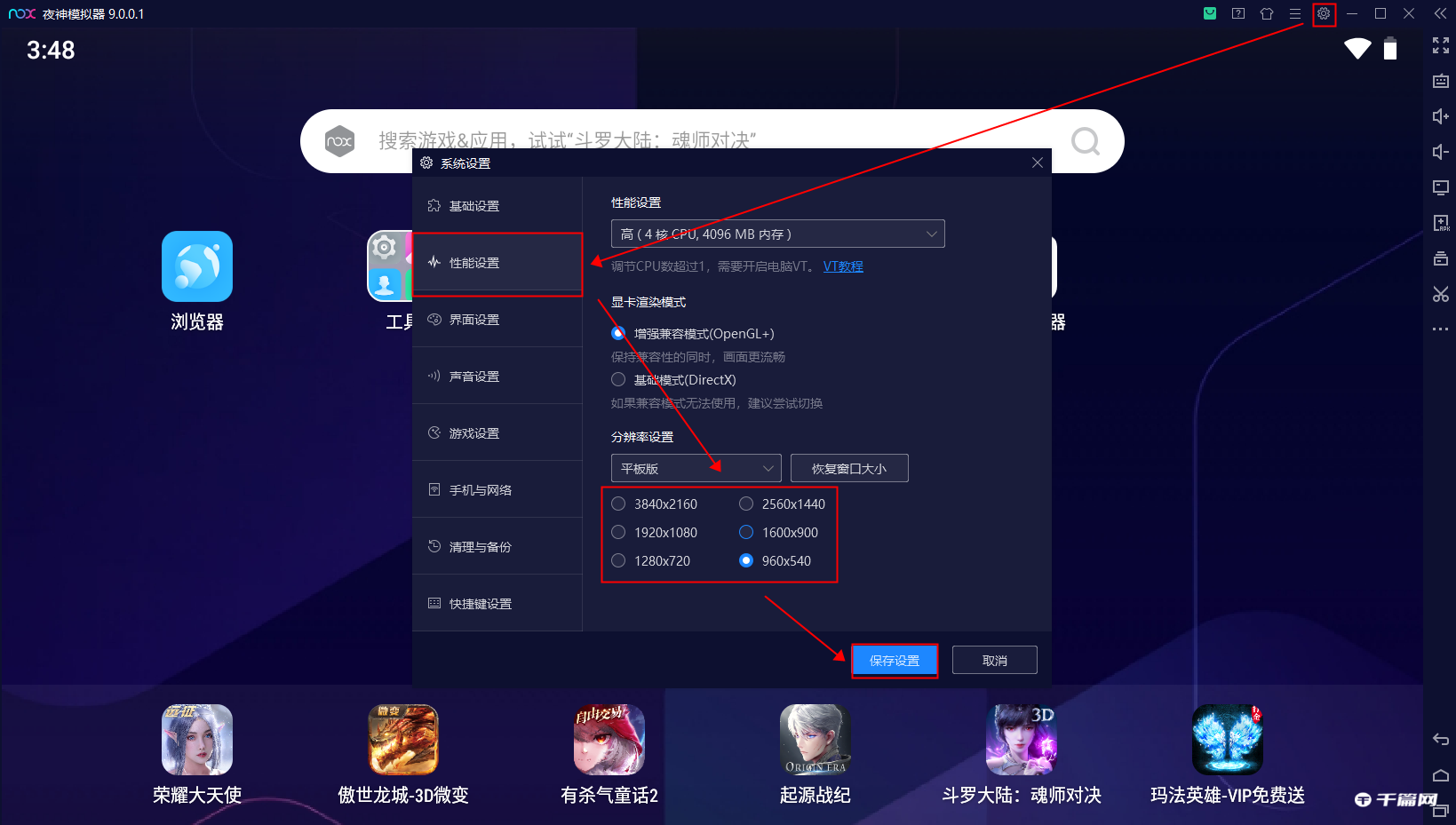
以上就是关于夜神模拟器怎么设置最流畅的全部内容了, 希望能够帮助到各位。想了解更多相关的内容可以关注,会一直给各位带来新资讯!如果你对此文章存在争议,可在评论区留言和大家一起讨论。《夜神模拟器》最新清理缓存教程!解决卡顿问题,无需具体日期!
在电脑上使用夜神模拟器用多了以后难免会变卡,毕竟用久了会产生不少的垃圾缓存,这个时候我们就可以清除一下缓存,下面就是关于夜神模拟器清理缓存的方法教程了,感兴趣的小伙伴赶快来看看吧。
夜神模拟器清理缓存的方法教程
1、打开电脑上的夜神安卓模拟器,进入到软件的主界面当中后,接着找到想要清理缓存数据的应用,比如【相机】应用,然后使用鼠标左键进行长按。接着在它弹出的选项中,我们点击选择【应用信息】选项。
2、然后在弹出的应用信息界面中,找到【存储】选项,并点击进入。
3、接着在弹出的相机应用的存储空间界面中,我们找到【缓存】选项下方的【清除缓存】按钮,并点击它。
4、最后,应用的缓存数据就会开始进行清理,而当【清除缓存】按钮变成灰色时,就代表该应用没有可以清除的缓存数据了,此时也就代表着我们清理相机应用的缓存数据成功了。
《Via浏览器》如何下载网易云音乐
2024-09-10《学浪》如何关闭通知提醒
2024-09-02《盒马》鲜生app怎么点餐
2024-09-15《暴雪战网》登录亚服的操作方法
2024-10-23阅读:44
阅读:16
阅读:31
阅读:101
阅读:67
角色扮演32MB
2025-03-15
塔防生存296MB
2025-03-15
枪战射击46.84MB
2025-03-15
休闲益智49.05MB
2025-03-15
休闲益智23.69MB
2025-03-15
休闲益智0KB
2025-03-15
便捷生活34.84MB
2025-03-15
旅游住宿6.54MB
2025-03-15
网络购物0KB
2025-03-15
地图导航5.50MB
2025-03-15
实用工具0KB
2025-03-15
拍照摄影5.09MB
2025-03-15